Инсталиране на ArcGIS Server на същата машина - ръководство за монтаж (10
За да инсталирате ArcGIS Server на същия компютър с програма интерфейс за инсталацията, следвайте тези стъпки. Ако инсталирате ArcGIS Server в множество машини, следвайте инструкциите в Инсталиране на ArcGIS Server на няколко машини.
Забележка:
Как да се подготвите за инсталиране на ArcGIS Server
Забележка:
Не инсталирайте ArcGIS Server, за да сподели мрежа директория (папка монтиране на NFS). Директорията трябва да е на компютъра цел.
Как да инсталираме ArcGIS Server
Следващите инструкции описват как да инсталирате ArcGIS Server с помощта на инсталационния интерфейс. За инструкции относно инсталирането на ArcGIS Server автоматично от командния ред см в., Вижте Инсталиране на ArcGIS Server автоматично.
Съвет:
Режим, в който настройка определя режима на заличаване по подразбиране. Например, ако инсталирате програма, която използва интерфейса по подразбиране изтриете също ще се проведе чрез интерфейса.
- Програмата за настройка започва с проверка на предпоставките за успешна инсталация и работа с ArcGIS Server. Ако са изпълнени всички предварителни условия, няма да има въвеждане на диалоговия прозорец. Натиснете Next. да продължи.
- В диалоговия прозорец, основното споразумение, прочетете основния договор. Ако сте съгласни с условията на споразумението, кликнете върху Приемам условията на Споразумението за Basic, и след това щракнете върху Напред. да продължи; В противен случай, напуснете инсталационната програма, като щракнете върху Отказ.
- В диалоговия прозорец, изберете инсталационната директория, посочете къде искате да инсталирате програмата.
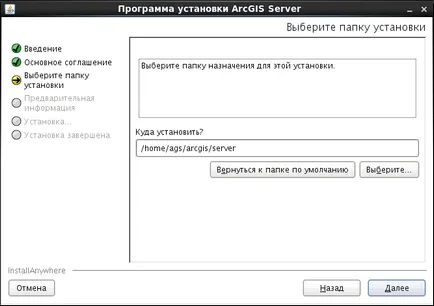
Забележка:
Име на инсталационната директория трябва да бъдат посочени с малки букви. За са инсталирани примери и данни с програмата, трябва да укажете пътя в главни букви.
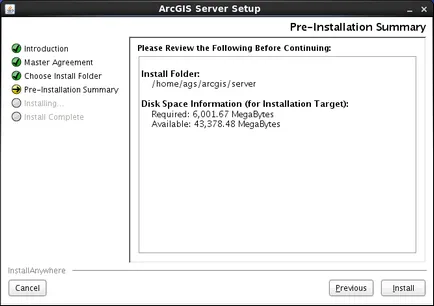
Забележка:
По време на инсталирането на продукт използва около 1.5 GB на съхранение. В края на тази временна инсталационен диск се отстранява.
Съвет:
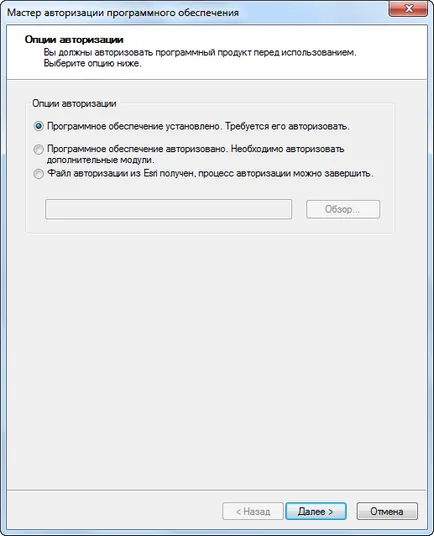
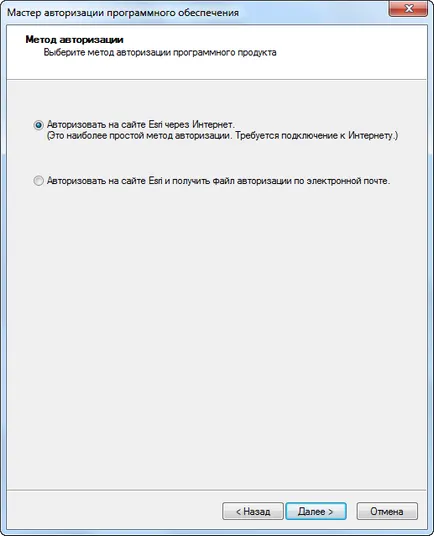
Съвет:
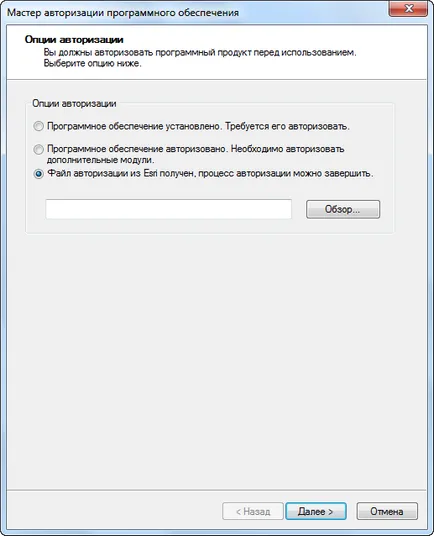
Следвайте инструкциите за инсталиране след настройка на ArcGIS Server, ако искате да се изпълнява в същото време стартирането на операционната система.
настройка след монтаж
Ако имате нужда да тече ArcGIS Server в същото време се стартира операционната система, изпълнете стъпките за конфигуриране на типа на операционната система.
Операционни системи, които поддържат услугата systemd
Ако вашата операционна система поддържа systemd за зареждане и управление на процеса (например, ако използвате Red Hat 7.x), следвайте тези стъпки, за да изберете ArcGIS Server започне едновременно с началото на операционната система.
- В командния ред на превключете на ползвателя на корен.
- Копирайте файла източник <каталог установки ArcGIS Server>/framework/etc/scripts/arcgisserver.service в / и т.н. / systemd / система.
Този файл се инсталира с ArcGIS 10.5.1 за Server.
Операционни системи, които поддържат услугата SysV
Ако вашата операционна система поддържа SysV да зареди и контрол на процесите, следвайте тези стъпки, за да изберете ArcGIS Server започне едновременно с началото на операционната система.
- В командния ред на превключете на ползвателя на корен.
- Копирайте шелскрипт <каталог установки ArcGIS Server>/ Рамково / и т.н. / скриптове / arcgisserver на съответните директории, поддържани дистрибуции:
Промяна на променливата за инсталационната директория agshome ArcGIS Server, например, / Начало / потребителско име / ArcGIS / сървър.
Само за RHEL - добавете следния ред, непосредствено преди # Описание: ArcGIS услуга на сървъра:
# Chkconfig: 35 99 01
Запазване на промените в arcgisserver скрипт.